Äänen lisääminen GIF-tiedostoon: Androidille, iPhonelle ja työpöydälle käytettävät työkalut
GIF-tiedostoja käytetään nykyään eniten animoidun sisällön jakamiseen. GIF on sosiaalisen median alustojen verkossa tukema media, jonka koko on tavallista videota pienempi. Toisin kuin videoissa, useimmissa GIF-tiedostoissa ei kuitenkaan ole ääniä, jotka saavat katsojilta puuttumaan GIFin esittämiä tunteita. Onneksi tämän päivän innovaation ansiosta monet ovat muuttaneet suosikki-GIF-tiedostonsa äänekkääksi. Ja jos haluat oppia kuinka lisätä ääntä GIF-tiedostoon työpöydällä ja jopa matkapuhelimellasi, tässä on sinulle täydelliset opetusohjelmat. Jatka alla olevan sisällön lukemista nähdäksesi yksityiskohtaisempia tietoja esittelemästämme.
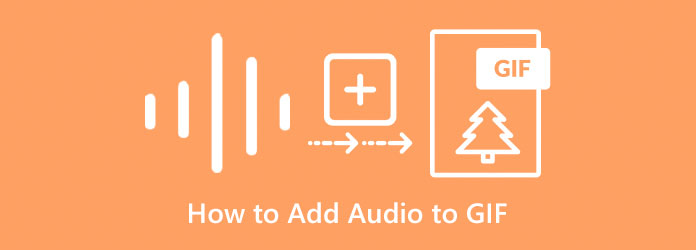
Teknisesti GIF-tiedostot eivät voi hyväksyä ääntä suoraan, koska tämä tiedosto ei tue taustamusiikkia. Tämä ei kuitenkaan tarkoita, että voit lopettaa halun tehdä GIF-kuvistasi äänekkäitä. Tässä on paras tapa yhdistää GIF ja ääni yhdeksi tiedostoksi.
Video Converter Ultimate on loistava videonmuokkausohjelmisto, joka voi auttaa sinua muuttamaan GIF-tiedostoistasi sointuvan leikkeen. Lisäksi se on all-in-one-ohjelma, jossa on GIF-valmistaja, -editori ja MV-ominaisuus. Sillä välin, koska GIF-tiedostot eivät voi hyväksyä äänitaustaa suoraan, voit hyödyntää tämän Video Converter Ultimaten MV-ominaisuuden hämmästyttävää toimintoa luodaksesi maagisen GIF:n äänisynkronoinnin kanssa. Sen avulla voit jopa lisätä useita ääniraitoja GIF-tiedostoon helposti ja nopeasti. Sen lisäksi voit käyttää äänitehosteita, kuten häivytystä, häivytystä, silmukkatoistoa ja viivästyttää ääntä hyvien äänitehosteiden luomiseksi. Puhumattakaan siitä, että sen lisäksi, että lisäät ääntä GIF-tiedostoon, voit myös vapaasti muokata, leikata ja muokata GIF-tiedostoja toiveidesi mukaan huolehtimatta sen laadusta.
Nämä ovat vain MV-ominaisuuden merkittäviä asioita ja monia muita työkaluja, jotka kannattaa tarkistaa. Lisäksi tämä Video Converter Ultimate on täynnä edistyneitä tekniikoita, jotka auttavat säilyttämään tehokkuutensa samalla kun se on tehokas ohjelma. Tällaisia teknologioita ovat sen kehittynyt tekoäly, ultranopea muunnos, GPU-kiihdytys ja laitteistokiihdytys. Tämän ohjelmiston hankkiminen on todellakin paras valinta, jonka mediaeditori koskaan tekisi. Toisaalta, opetellaan ensin paras tapa yhdistää GIF ja audio alla olevien helpoimpien ja nopeimpien ohjeiden avulla.
Käynnistä erinomainen ohjelma hankittuasi sen työpöydällesi. Sitten alla Muunnin ominaisuus, napsauta Plus -kuvaketta ja lataa GIF, jota tarvitset.

Kun GIF on ladattu, on aika ladata äänitiedosto. Voit tehdä tämän napsauttamalla avattavan valikon nuolta Ääniraita pois käytöstä laatikko ja paina Lisää ääniraita mahdollisuus ladata äänitiedosto.

Kun ääni on ladattu, voit painaa Muunna kaikki -painiketta aloittaaksesi prosessin.
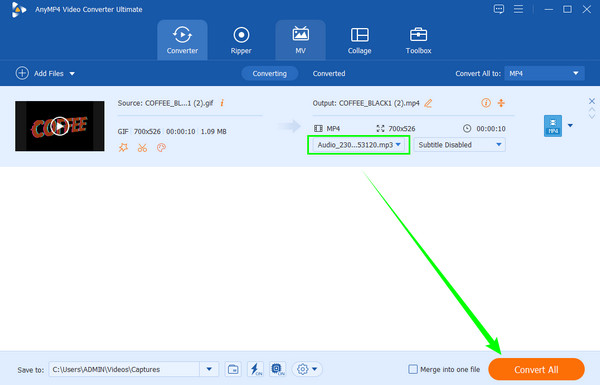
Lataa GIF-tiedostosi
Mene siihen MV ominaisuus, jonka näet käyttöliittymän yläosassa keskellä. Kun olet saavuttanut ominaisuuden käyttöliittymän, paina Plus -kuvaketta ladataksesi GIF.

Lataa äänitiedosto
Kun GIF on tallennettu, siirry ja napsauta Asetus -välilehti nähdäksesi Ääniraita osio. Sinun on valittava Taustamusiikki aktivoidaksesi tuonnin ja muut esiasetukset. Kun olet valmis, napsauta pientä Plus -kuvaketta lisätäksesi äänen GIF-tiedostoon ja päätä sitten, käytetäänkö äänitehosteita.

Vie tiedosto
Niin helppoa kuin se, voit nyt siirtyä osoitteeseen Viedä osio. Sieltä voit mukauttaa uuden tiedoston muotoa sekä sen resoluutiota, kuvanopeutta ja laatua. Muuten paina Aloita vienti -painiketta viimeistellä ja tallenna tiedosto.

Nyt, jos mietit, voitko työskennellä lisäämällä ääntä puhelimessasi olevaan GIF-tiedostoon, tämä osa on täydellinen sinulle. Verkkosovellusten lisäksi, joita voit käyttää tähän asiaan, olemme löytäneet myös parhaan GIF-muokkaussovelluksen, jonka voit hankkia Android- ja iPhone-laitteille. Joten jatka lukemista alla saadaksesi lisätietoja.
GIF Maker , kuten sen nimestä voi päätellä, on sovellus, jonka avulla voit luoda GIF-tiedoston. Tämän sovelluksen avulla voit myös lisätä ääntä GIF-tiedostoon välittömästi ja vapaasti. Kyllä, olet lukenut sen oikein; voit käyttää tätä sovellusta iPhonessa ja Androidissa ilmaiseksi. Tämän ilmaisen käytön lisäksi voit käyttää myös sisäänrakennettuja animoituja tehosteita, joita voit käyttää GIF-tiedostoihisi milloin tahansa. Lisäksi sen mukana tulee ominaisuus, jonka avulla voit helposti poistaa tarpeettoman osan tiedostosta ja synkronoida myös GIF:n ääneen. Koska se on kuitenkin ilmainen sovellus, tämä GIF Maker -sovellus ei ole vapaa mainoksista, jotka häiritsevät sinua työskennellessäsi GIF-tiedostojesi parissa. Tiedostoja on myös rajoitettu määrä, ja koot otetaan huomioon. Siksi, jos olet valmis käsittelemään näitä haittoja, voit jatkaa alla oleviin vaiheisiin.
Asenna GIF Maker matkapuhelimeesi ja käynnistä se. Kun se on käynnistetty, aloita työstettävän GIF-tiedoston tuonti.
Kun GIF on sisään, ala jakaa poistettava osa. Napauta sitten painiketta, joka saa sinut lisäämään musiikkia.
Napauta sen jälkeen Tehty -painiketta ja tallenna GIF kansion tallennustilaan.

Lisälukemista:
Helposti opittavat oppaat GIF-kollaasin luomiseen
Lisää vesileima GIFiin kuin ammattilainen kahdella helpolla tavalla
Voinko lisätä ääntä GIF-tiedostoihin verkossa?
Joo. Online-työkalut voivat myös auttaa sinua lisäämään äänitiedostoja GIF-tiedostoon. Yksi suosituimmista työkaluista on Flexclip.
Voinko julkaista taustaäänellä varustetun GIF-tiedoston verkossa?
Kyllä, jos GIF muunnetaan videotiedostoksi MP4- tai WebM-muodossa. Tämä johtuu siitä, että monet verkkoympäristöt sallivat vain mainittujen tiedostotyyppien lataamisen sivustoilleen.
Voinko yhdistää GIF-tiedostoja ja ääntä verkossa iPhonellani?
Joo. Voit tehdä sen käyttämällä mobiilisovelluksia, jotka mahdollistavat GIF- ja äänen synkronoinnin. Tai voit myös käyttää online-työkalua tehtävän suorittamiseen.
Nyt täytyy olla selvää, että kun lisää ääntä GIF-tiedostoihin suoraan on mahdollista vain, jos muutat ne videon kaltaiseksi tiedostoksi ja käytät vahvaa työkalua. Kehotamme sinua kokeilemaan parasta tässä artikkelissa suosittelemaa menetelmää, joka on Video Converter Ultimate ja toinen mobiililaitteillesi. Varmista, että noudatat jokaista tässä annettua vaihetta, jotta saat vain odottamasi tuloksen.
Lisää lukemista
Kuinka laittaa musiikkia videolle tehokkaasti iPhonessa ja PC:ssä
Löydät todellakin erilaisia työkaluja musiikin sijoittamiseen videon päälle. Mutta katso, kuinka parhaat työkalut täällä täydellisine vaiheineen voivat auttaa sinua tehtävässäsi.
Parhaat ääni- ja videomikserivalinnat PC:llä, verkossa ja puhelimella
Etsitkö parasta tapaa yhdistää leikkeen ja äänen? Katso tämä viesti, koska siinä esitetään parhaat video- ja äänimikserivaihtoehdot jokaiselle alustalle.
Helppoja vaiheita äänen lisäämiseksi kuvaan eri alustoilla
Äänen lisääminen kuvaan tekee tiedostostasi houkuttelevan. Haluatko tietää helpoimmat tavat tehdä se? Napsauta tätä viestiä ja opi erilaisista ohjeista.
Lisää ääntä videoon 3 videon ja äänen yhdistämistyökalulla
Kuinka lisään musiikkia MP4-videoon? Kuinka korvata ääni videossa? Kuinka yhdistää ääni ja video verkossa? Opi 3 tapaa lisätä ääntä videoon tästä viestistä.
Muokkaa videon ääntä